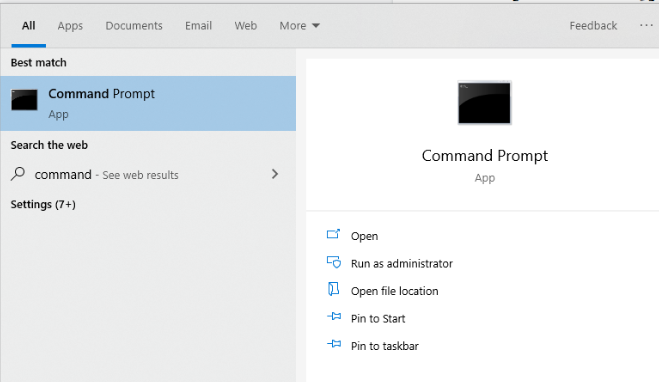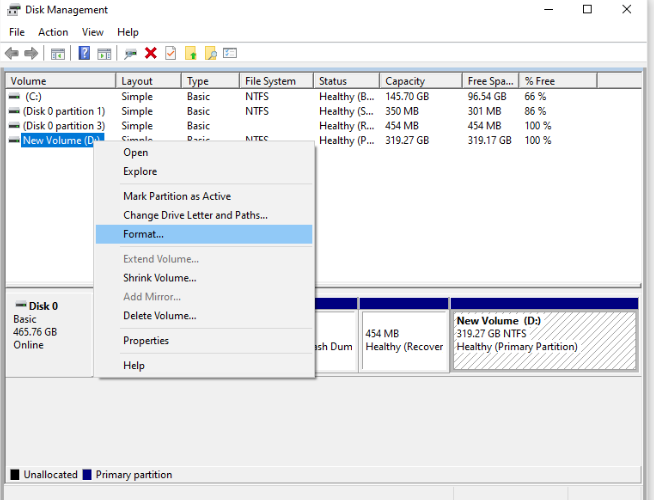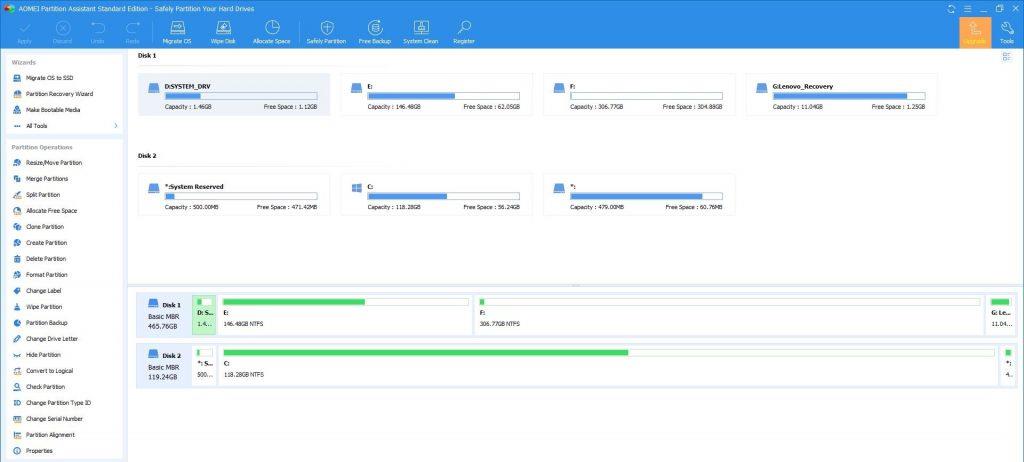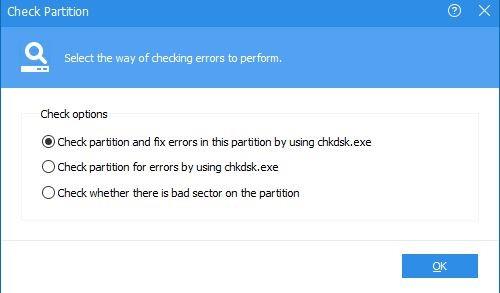Свако од нас жели да побољша перформансе свог рачунара без икаквих проблема, а то се може постићи форматирањем хард диска система.
Али, док обављамо овај корак, можемо наићи на грешку Виндовс не може да форматира или Виндовс не може да форматира овај диск.
Знам да је ово права борба када се суочиш са таквим грешкама.
Дакле, овде ћемо пронаћи најбоље исправке за Виндовс није могао да доврши формат.
Корак 1 - Користите командну линију
Командна линија је основни корак за форматирање чврстог диска. Пронађите кораке у наставку:
- Командни редак за претрагу у оквиру за претрагу који се налази на траци задатака.
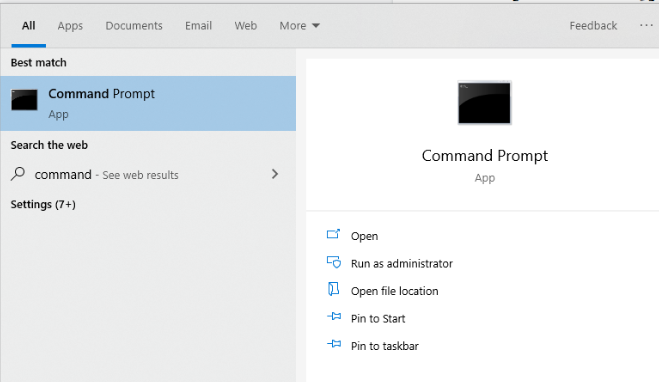
- Сада унесите следећу команду: формат Ц: /фс:нтфс
Напомена: Овде у формату команде Ц: /фс:нтфс, Ц је означен као Ц диск. А систем датотека је НТФС. На пример, желите да форматирате диск јединицу Д, а систем датотека је ОУТ10, тако да команда изгледа као формат Д: /фс: ОУТ10.
П��еко горње методе, Виндовс не може да форматира диск, наставите са следећим кораком 2
Корак 2 - Кроз управљање дисковима
Ако ваш Виндовс не може да се форматира, користите опцију Диск Манагемент. Пронађите кораке у наставку:
- Откуцајте Управљање диском у поље за претрагу на траци са алаткама и кликните на Отвори.
- Сада двапут кликните на диск јединицу коју желите да форматирате. Изабрао сам Дриве Д.
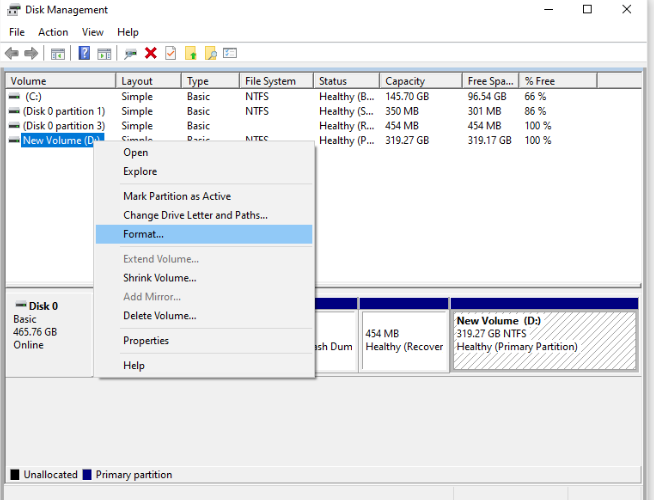
Извршите горњу методу ако мислите да Виндовс не може форматирати диск.
Корак 3 – Користите алатку треће стране ако Виндовс не може да форматира овај диск
АОМЕИ Партитион Ассистант је апликација треће стране за управљање партицијама са различитим верзијама Виндовс 7, 8.1 и 10.
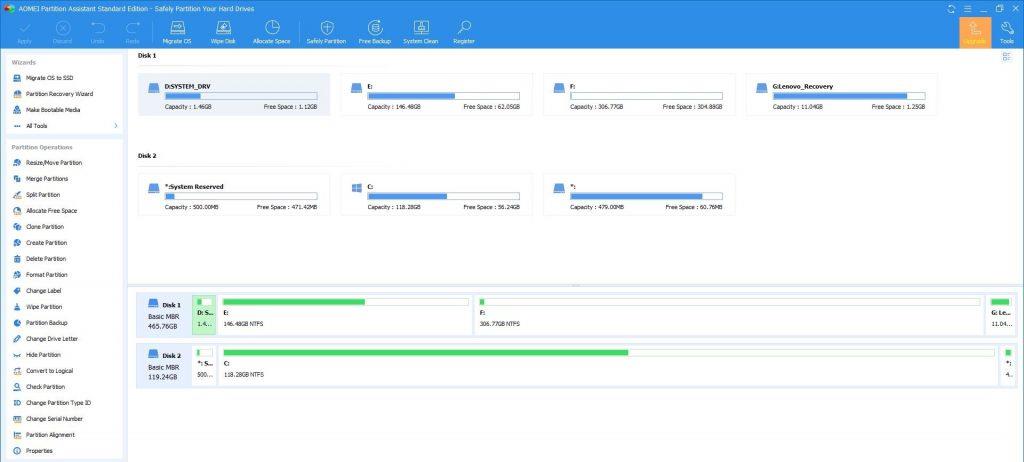
Преглед АОМЕИ Партитион Ассистант-а
Уз помоћ овог паметног алата, можете уређивати партиције копирањем, премештањем и променом величине без губитка података.
Пронађите кораке у наставку да бисте започели процедуру:
- У корисничком интерфејсу АОМЕИ Партитион Ассистант кликните на диск који желите да форматирате.
- Кликните десним тастером миша на диск јединицу и кликните на Напредно као што је приказано на слици испод.
- Добићете следећу опцију на картици Напредно. Кликните на Провери партиције.
- Овде ће се појавити још један искачући прозор на вашем екрану, изаберите Проверите партицију и поправите грешке на овој партицији помоћу цхкдск.еке и кликните на ОК.
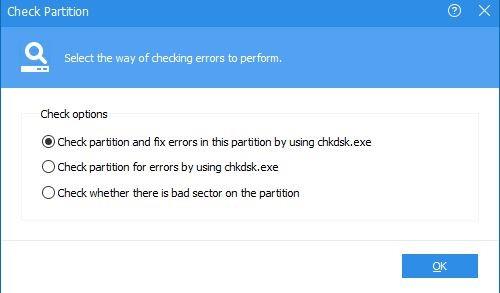
Ако наиђете на грешку Виндовс Унабле То Формат, користите овај алат треће стране.
Преузмите АОМЕИ Партитион Ассистант одавде .
Финал Ворд
Разумемо ситуацију када покушате да форматирате диск и грешка трепери на екрану вашег система Виндовс није могао да доврши форматирање. Да бисмо вам помогли у овој досадној ситуацији, навели смо најефикасније начине за заустављање грешке Виндовс који се не може форматирати.
Ако имате било који други начин или процедуру да побегнете из Виндовс не може да форматира овај диск, обавестите нас у одељку за коментаре испод. Ако вам се свиђа овај чланак, не заборавите да дате глас и поделите га са другим технофилима. Да, претплатите се на наш билтен за најновије технолошке савете и трикове.